类型:
大小:
评分:
平台:
标签:



关注嗨客手机app
礼包、游戏、app应有尽有
很多朋友在使用小皮助手的过程中,发现自己想要使用切换横屏或者竖屏,却不知道怎么设置,这个问题,今天嗨客小编就来为大家解决;
1、点击向下拖拽模拟器窗口栏的右上角方(如下图,图中的红色区域);

2、再次点击向下拖拽,即可出现设置并进行点击(如下图);
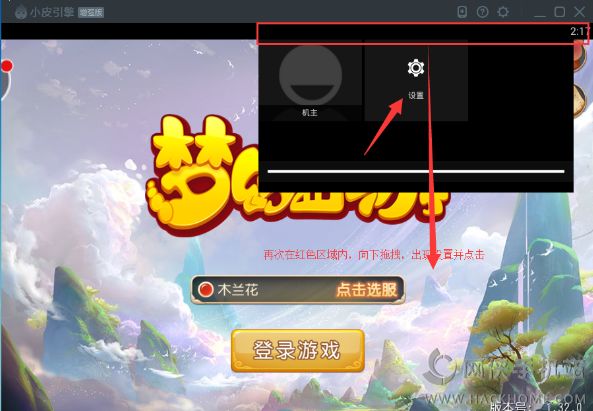
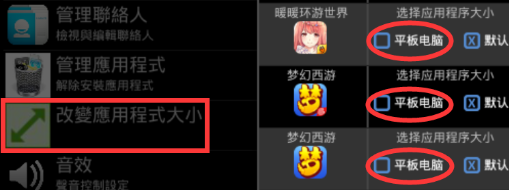
4、调整完成之后,点击下方的完成按钮即可。
以上就是小皮助手自由切换横屏或竖屏的操作教程,更多关于小皮助手的内容!
50%
我支持
0
50%
我反对
0